l 软件概述
本软件是学校密切联系群众的重要桥梁,是师生及校外人员可以通过“领导信箱”向学校反映情况、提出意见和建议,是学校与师生互动的一个重要途径。
l 操作说明
一、手机端操作说明
1、打开领导信箱:打开移动校园点击“应用”按钮,在调查与咨询模块中点击“领导信箱”图标,进入领导信箱。
2、写信:点击右下角的“我要写信”按钮,按照要求填写信息与信件内容(其中带星号*为必填项),填好后点击提交。
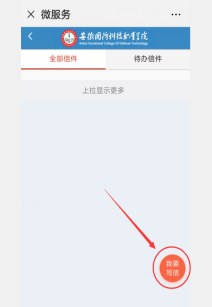

3、信件查看: “全部信件”可查看信件内容与状态,“待办信件”可以查看等待评价的信息,可以对信件的回复质量进行评价。
4、审核与回复:等待审核与回复的信件均在“待办信件”中,学校办公室根据信息内容确定“受理部门”、“公开情况”,或者审批不通过。受理部门需要对信件进行回复,在“待办信件”中点击需要回复的信件,在回复框中输入回复内容。
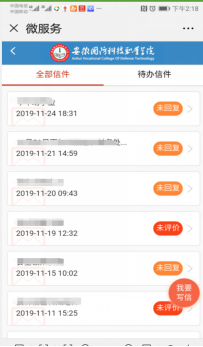

二、电脑端操作说明
方法一
1、打开领导信箱:打开学校官网在站外导航处点击“领导信箱”按钮,输入账号和密码(账号:学号,初始密码:身份证后八位),点击登录。

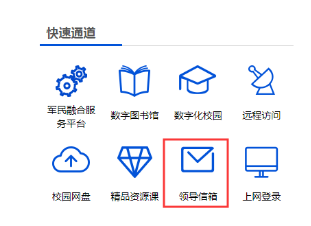
2、修改密码:在“我的工作台”中可以修改登录密码。

3、写信:选择“领导信箱”菜单,再选择“我要写信”,按要求填写信息及信件内容(带星号*为必填项),填写完成后点击发送按钮等待回复即可。
4、查看信件:选择“领导信箱”菜单,再选择“信件查看”可查看已写信件的审核状态与回复。

方法二
在数字校园的办事大厅是搜索“领导信箱”,并直接打开。